- Android
- 30 juillet 2017 à 15:31
-

Lorsque l'on change de smartphone, le principal problème est que l'on repart de zéro.
Pour simplifier le transfert de vos contacts, vos fichiers, vos paramètres Wi-Fi, .... Samsung a créé une application Android gratuite nommée "Samsung Smart Switch Mobile" qui est disponible sur le Google Play Store.
Récemment, nous avons changé de smartphone, et nous avons remplacé notre ancien Samsung Galaxy S3 par un nouveau Samsung Galaxy S7.
Donc, nous en avons profité pour créer ce petit tutoriel.
Tout d'abord, téléchargez et lancez l'application "Samsung Smart Switch Mobile" sur vos 2 smartphones (l'ancien et le nouveau).
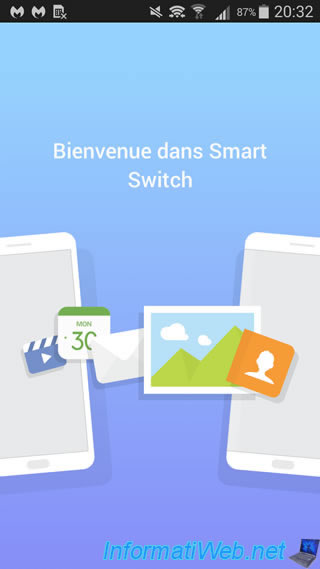
Sur l'ancien smartphone (Samsung Galaxy S3 dans notre cas), sélectionnez l'option "Envoyer".
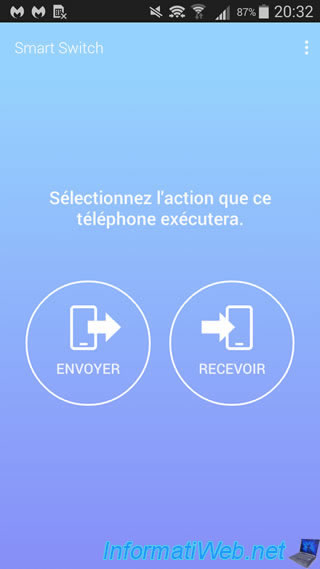
Ensuite, cet écran apparaitra.
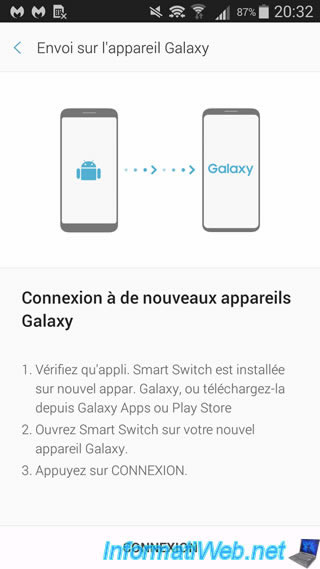
Sur le nouveau smartphone (Samsung Galaxy S7 dans notre cas), sélectionnez l'option "Sans fil".
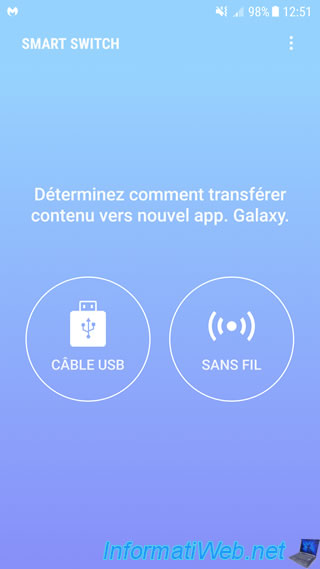
Puis, l'option "Recevoir".
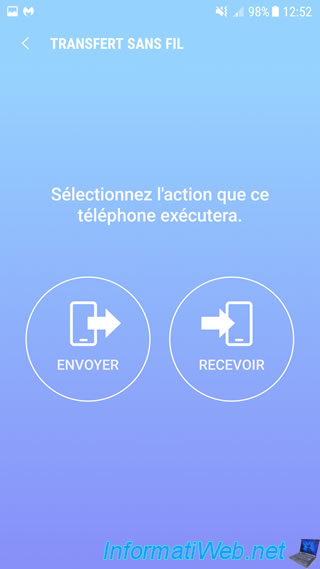
Dans notre cas, notre ancien smartphone est un Samsung Galaxy S3. Donc, son système d'exploitation est : Android.
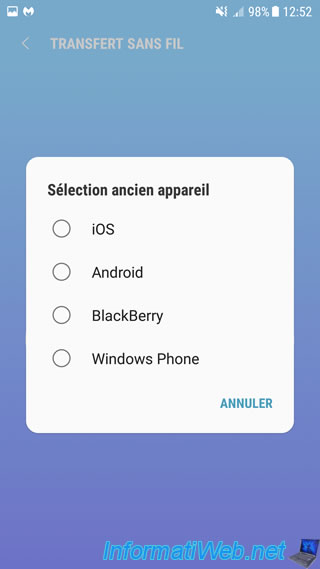
Maintenant, votre nouveau smartphone attend que votre ancien smartphone se connecte à lui.
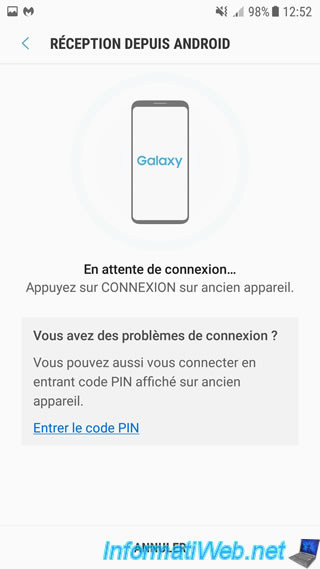
Sur l'ancien smartphone, cliquez sur "Connexion".
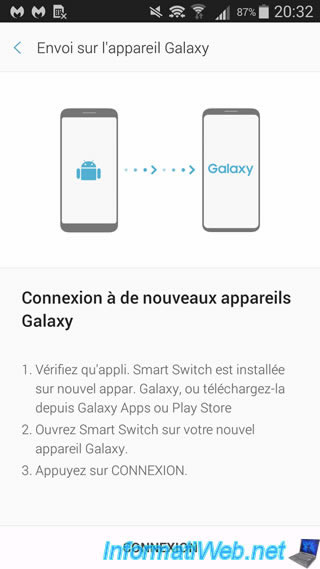
Votre ancien smartphone va se connecter à votre nouveau smartphone.
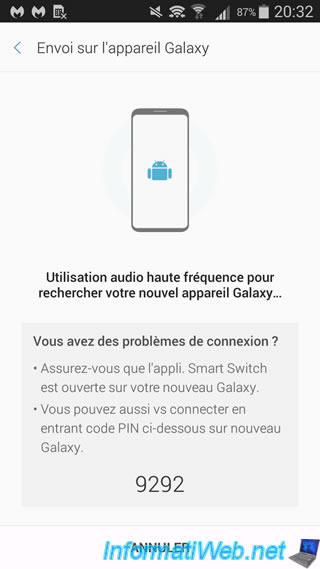
Votre nouveau smartphone détecte que votre ancien smartphone se connecte à lui.
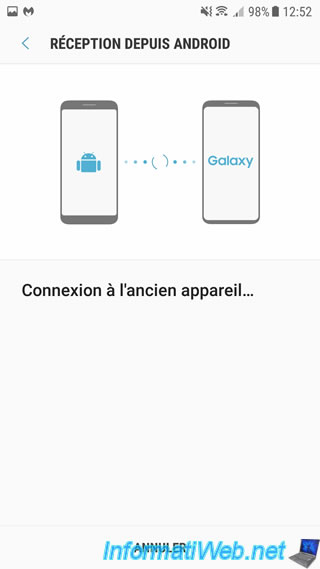
Puis, il vous demande de retourner sur votre ancien smartphone pour sélectionner le contenu à transférer depuis l'ancien smartphone vers le nouveau smartphone.
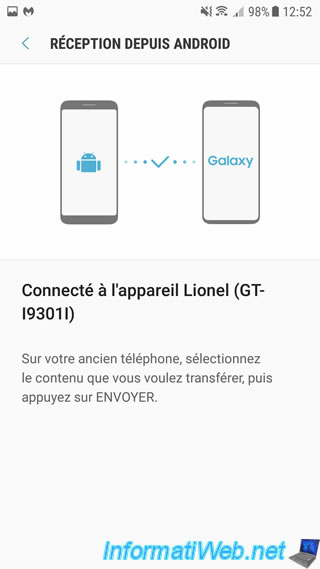
Sur l'ancien smartphone, sélectionnez le contenu que vous souhaitez transférer.
Comme vous pouvez le voir, Samsung Smart Switch Mobile vous permettra de transférer :
- vos contacts
- vos messages
- les éléments présents dans votre calendrier
- vos mémos
- l'historique de vos appels (journal)
- vos alarmes (si vous en aviez définies sur l'ancien smartphone)
- vos applications (celles installées d'origine + les vôtres)
- les paramètres Wi-Fi (y compris les mots de passe des réseaux Wi-Fi auxquels vous vous étiez connecté avec votre ancien smartphone)
- votre fond d'écran (fichier + configuration)
- vos fichiers : images, musiques, vidéos et mémos vocaux
- vos documents
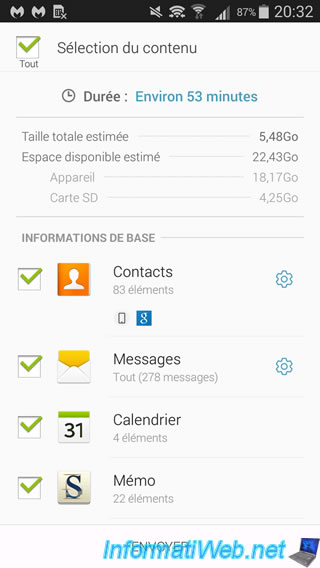
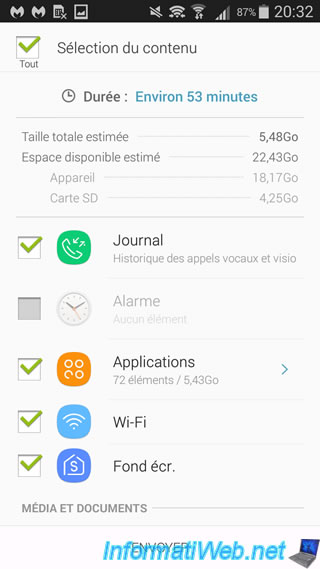
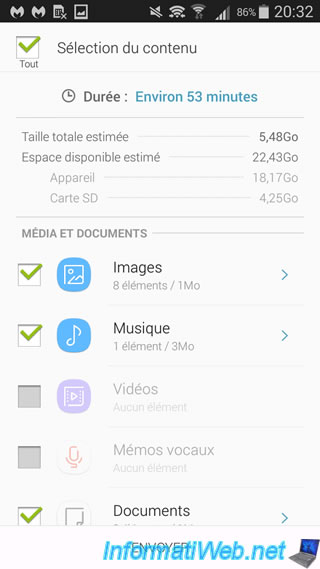
Une fois que vous aurez sélectionné le contenu à transférer, cliquez sur "Envoyer".
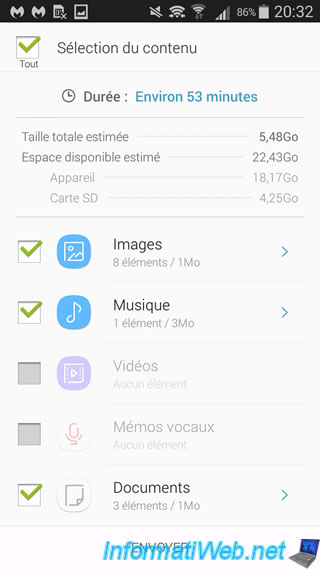
Votre ancien smartphone envoi le contenu souhaité vers votre nouveau smartphone via un réseau Wi-Fi créé entre les 2 smartphones.
La technologie utilisée pour créer ce réseau Wi-Fi étant le Wi-Fi direct.
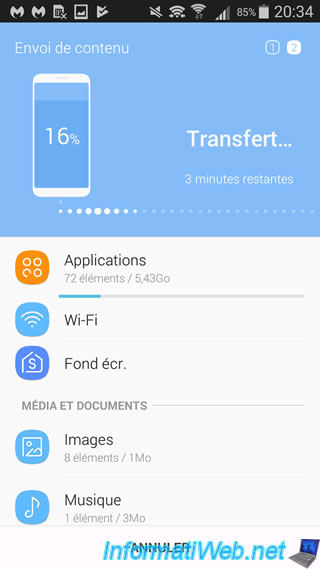
Sur votre nouveau smartphone, l'application détectera qu'il reçoit actuellement du contenu.
Notez que l'icône "Wifi direct" est aussi présente sur le nouveau smartphone.
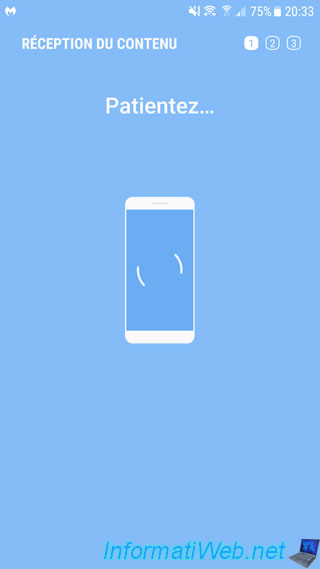
Ensuite, le nouveau smartphone vous affichera la progression du transfert.
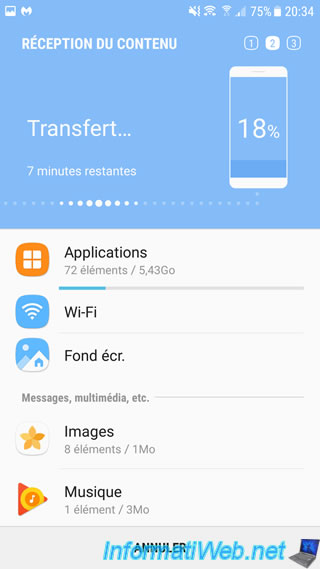
Une fois le transfert terminé, votre ancien smartphone vous indiquera que le contenu a bien été transféré vers votre nouveau smartphone Samsung.
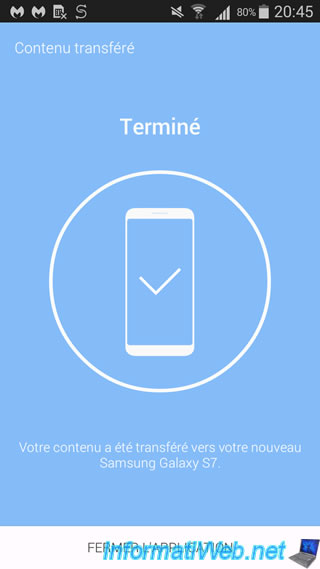
Sur le nouveau smartphone, lorsque le transfert sera terminé, Samsung Smart Switch Mobile réinstallera les applications reçues depuis l'ancien smartphone.
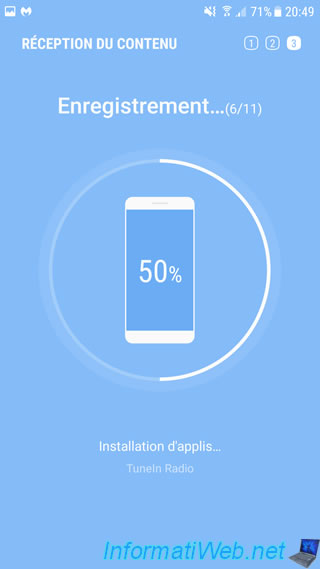
Une fois que Samsung Smart Switch Mobile aura réinstallé les applications et restauré les paramètres souhaités (paramètres Wi-Fi, fond d'écran, contacts, ...), l'application vous affichera le message "C'est terminé".
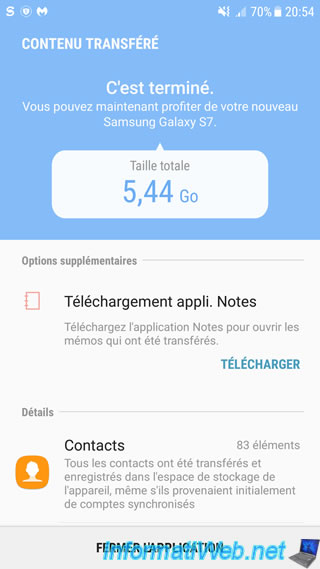
En glissant votre doit sur l'écran, vous pourrez voir tous les éléments récupérés depuis votre ancien smartphone.
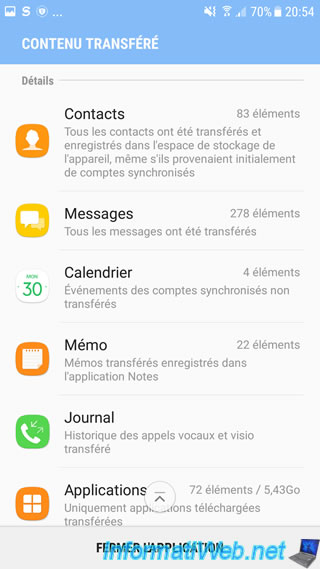
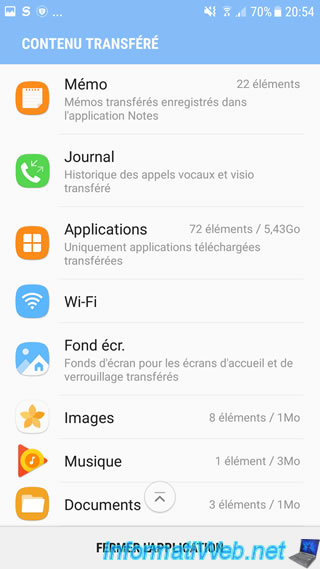
Voilà, votre nouveau smartphone est prêt à l'emploi et cela ne vous a pris que quelques minutes et quelques clics.
Attention : les parties associées aux jeux réinstallés ne sont pas transférées par cette application. Si il s'agit d'un jeu lié à Facebook, il vous suffit de vous reconnecter à votre compte Facebook depuis le nouveau smartphone.
Partager ce tutoriel
A voir également
-

Android 15/2/2014
Android - Accéder aux contacts de son serveur LDAP
-

Android 2/3/2018
Android - Contrôler un ordinateur depuis son smartphone
-

Android 19/8/2012
Android x86 - Installer Android sur un ordinateur

Vous devez être connecté pour pouvoir poster un commentaire